Macが突然故障してしまった!そんな時に、慌てて電源のオンオフを繰り返すと、余計に状況が悪化してしまう危険性があります。
MacはWindowsのパソコンと同じようなトラブル・症状であっても、OSが異なるため、トラブルの内容や対処法も違ってきます。
今回はMacが故障・不具合が発生した場合のよくある症状をはじめ、対処法と注意点について解説します。
目次
Macが故障したときの症状
Macの故障が考えられる際は、以下のような症状が発生していることが多いです。
Macが起動しない
2016年以前のMacは、電源投入のあと正常に起動すると「ジャーン」という音がします。音がしない場合、BIOSが起動できていない可能性があります。
2016年以降のMacBook ProやiMacの場合は、起動音がしないため、画面の点灯で判断します。
Macが起動しない場合、ハードウェア故障やハードディスク故障・OS不良などの可能性があります。
データが読み込めない
特定のフォルダが読み込めないなどの場合、HDD/SSDに物理または論理の障害が発生している可能性があります。
HDD/SSDの故障が確認された場合は、専門技術を用いたHDDの物理的、論理的な修復が必要になります。
「ピー!」というビープ音が鳴り続けている
電源を入れた直後から「ピー!」という電子音(ビープ音)が鳴り続ける場合、メモリが故障している可能性があります。
この症状が発生した場合、SMC(システム管理コントローラ)をリセットして復旧する方法があります。
SMC(システム管理コントローラ)をリセットしてもビープ音が続く場合は、専門業者に依頼する必要があります。
カーネルパニックが表示される
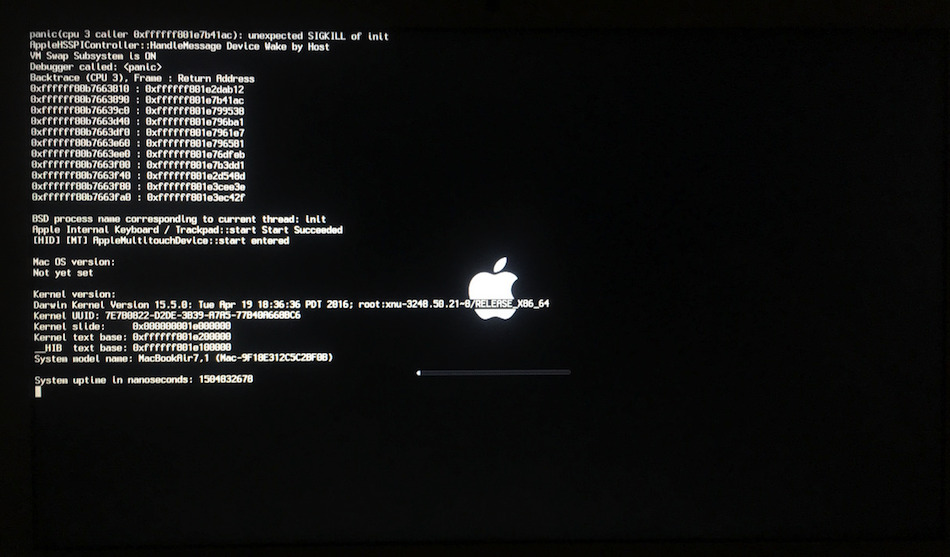
画面いっぱいに日本語または英語でトラブルの内容を表示する「カーネルパニック」が表示されている場合、使用していたアプリケーションまたはOSに障害が発生しているケースと、HDDに故障が発生しているケースがあります。
当社では、いつでもお客様のご依頼に対応できるように、年中無休で営業しており、24時間365日体制でご相談を無料で受け付けております。
はてなマーク・進入禁止マークが表示される
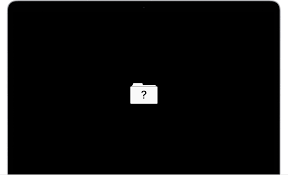
Macの起動時に「はてなマーク」や「進入禁止マーク」が表示される場合、システムが正常に起動ディスクを認識できていない可能性があります。このような状態は、システムファイルの破損やストレージデバイスの障害が原因であることが多く、放置するとさらなる悪化を招くリスクがあります。
このような症状が現れた際に、誤った操作を試みると状況が悪化し、データが完全に失われる危険性が高まります。特に、大切なデータが保存されている場合は、専門知識を持たないままの対応は避け、速やかに専門業者に相談することが重要です。
デジタルデータリカバリーでは、Macのトラブルに特化した無料の初期診断サービスを提供しています。症状の原因を正確に特定し、最適な復旧方法をご提案します。
- 無料初期診断: 問題箇所を迅速に特定
- 年中無休・24時間対応: 急なトラブルでもすぐに相談可能
- 高い復旧率: 復旧件数割合91.5%(一部復旧を含む*)
※内、完全復旧57.8%。復旧件数割合=データ復旧件数/データ復旧ご依頼件数。2023年10月実績
デジタルデータリカバリーは、46万件以上の相談実績(期間:2011年1月以降)を持ち、官公庁や法人1万社以上と取引するなど確かな信頼と実績があります。15,000種類以上の障害データベースを活用することで、あらゆるケースに迅速かつ正確に対応可能です。
少しでも不安を感じたら、ぜひお気軽にご相談ください。
初期診断・相談・見積まで無料で対応可能
初期診断とは、機器に発生した障害の原因を正確に特定し、復旧の可否や復旧方法を確認する工程です。デジタルデータリカバリーでは、経験豊富な技術者が「初期診断」を行い、内部の部品にダメージを与えることなく問題を見つけます。
データ障害のパターン15,000種類以上もありますが、「ご相談件数46万件超」(算出期間:2011年1月1日~)を持つ当社は、それぞれの障害原因をデータベースから即座に情報を引き出し、原因を正確に特定できる体制を整えています。
Macが故障する主な原因
Macが故障する原因は、大きく分けてハードウェアの問題とソフトウェアの問題の2つに分類されます。それぞれの原因を詳しく見ていきましょう。
ハードウェアの問題
Macの内部には、精密な部品が数多く搭載されています。以下は、主なハードウェアのトラブル原因です。
- HDDやSSDの故障: データの読み書きに影響を及ぼし、起動不良やデータ消失を引き起こします。
- バッテリーの劣化: バッテリー寿命が尽きると、突然シャットダウンするなどの問題が発生します。
- 冷却ファンの故障: 過熱状態が続くと、基板やプロセッサが損傷し、Mac全体の性能が低下します。
ソフトウェアの問題
ソフトウェアが原因でMacが故障する場合もあります。以下のような問題が発生することがあります。
- OSの不具合: macOSのアップデート中にエラーが発生すると、システムの起動ができなくなる場合があります。
- アプリケーションの競合: 特定のアプリがシステムと競合し、動作不良を引き起こすことがあります。
- ウイルスやマルウェア感染: Macはセキュリティが強固ですが、完全に無防備ではありません。感染するとデータが破損する可能性があります。
環境要因によるトラブル
外部環境が原因でMacが故障することもあります。以下のようなケースに注意しましょう。
- 水没や衝撃: 水や飲み物をこぼす、落下させると、内部基板が損傷する可能性があります。
- ほこりや汚れの蓄積: 長期間清掃を怠ると、冷却ファンが目詰まりし、過熱の原因になります。
- 極端な温度変化: 高温や低温にさらされることで、内部部品にダメージを与える可能性があります。
Macが故障した場合、誤った操作を行うと状況が悪化する恐れがあります。特にデータが重要な場合は、無理に操作を試みず、専門業者に相談することをおすすめします。
デジタルデータリカバリーでは、Macのトラブルに特化した専門エンジニアが、無料で初期診断を行っています。最短5分で診断結果をお知らせし、適切な対応策を提案します。データを守るためにも、早めの対応を心がけましょう。
Macが故障したときの対処法
Macの故障が疑われる場合、Macの状態によってはご自身で対処できる可能性もあります。まずは以下の方法を試してください。
ただし自分での作業が不安な方や、より安全にデータを取り出したい方はデータ復旧業者へ相談をおすすめします。
接続機器を確認する
Macの電源が入らないなど、故障が疑われる場合はまず初めに接続機器を確認しましょう。
電源周りや接続機器など、Mac以外に原因がある可能性があります。
PRAMをリセットする
Macに問題が起こった際、電源が入るのであればPRAMのリセットを試しましょう。これはMacのハードウェア設定を記憶しているPRAMをリセットして、設定を初期化するというものです。
PRAMのリセット手順は以下の通りです。
- Macを終了して、「option」キー、「command」キー、「P」キー、「R」キーを同時に押したまま電源を入れます。
- 2回の起動音が鳴るまでキーを押し続け、鳴り終わったらキーを離します。
- 起動音が鳴った後にMacが立ち上がります。
SMCをリセットする
電源ボタンを押したのに「ファンだけが回り続けていて起動しない」という場合は、SMC(システム管理コントローラ)をリセットすると起動する場合があります。
SMCをリセットする手順は以下の通りです。
- システムを終了した後、電源コードを抜いて15秒以上時間を置きます。
- その後、電源コードを挿して起動するか確認します。
- 電源を落とし、電源アダプタをMacに接続します。
- 「shift」キー、「control」キー、「option」キーを同時に押しながら電源ボタンを押します。
- その後、押している指をすべて同時に離します。
- 指を離したらMacの電源を入れます。
上記の方法でMacが正常に起動したら問題ありません。
セーフモードで起動する
Macのセーフモード機能とは、一部の機能を停止した状態でMacのパソコンを起動させることができる機能のことです。
Macのパソコンで不具合や故障が発生した際に、一部の機能を起動させず、最低限の機能だけで起動させ、利用することができるようになります。
セーフモードで立ち上がる際にはシステムの修復が自動的に行われることから、この作業によって問題が解決するケースもあります。
セーフモードで起動する手順は以下の通りです。
- 一度Macを終了して、再度電源を入れます。
- 起動音が聞こえてきた直後に「shift」キーを押します。
- ディスプレイが映ったらキーを放します。セーフモードでの起動が完了します。
リカバリーモードを使用する
リカバリーモードとは、MacでOSの再インストールやハードディスクの修復・削除を行う際に使う機能のことです。OSやハードディスクが原因で起動しない場合は、この方法で解決する場合もあります。
ただし、この方法はデータのバックアップを取ってある場合のみ実行してください。
リカバリーモードを使用する手順は以下の通りです。
- Macを終了し、電源ボタンと「command」キー、「R」キーを長押しします。
- Appleのロゴマークが出たら、2つのキーを離します。
- その後言語選択画面が出て、MacOSユーティリティ画面が出れば、リカバリーモードでの立ち上げが完了です。
別の起動ディスクを使用する
起動ディスクとは、パソコンが起動されるときに必要なデータが保存されているディスクのことです。Macを起動すると、この起動ディスクからディスクに保存しているOSファイルが読み込まれてOSが立ち上がります。
Mac内に複数の起動ディスクがある場合には、別の起動ディスクを指定して起動するとOSが立ち上がる可能性があります。
別の起動ディスクを使用する手順は以下の通りです。
- 一度Macを終了します。
- 再度、電源を入れ「option」を長押しします。
- Appleロゴが表示されたら指を離します。
- 起動ディスクの選択画面が表示されるため、普段とは違うディスクを選択し試します。
自身で対処法を試してもエラーなどの異常が直らない場合はこちら
Macが故障したら専門業者へ依頼する

Macはハードウェア的にもソフトウェア的にも自分で修理することが難しく、基本的にメーカーまたは業者への修理依頼になります。ここでは、
Macの修理の依頼先として代表的な、メーカー(Apple)、PC修理業者、データ復旧業者の3つの依頼先を取り上げて、それぞれの特徴について解説します。
メーカー(Apple)
Mac(iMac、MacBook Pro、MacBook Airなど)には、購入後1年間のハードウェア保証がついています。「AppleCare+ for Mac」に加入している場合、サポート期間は3年間に延長されます。Apple認定技術者による修理を受けるには、電話でサポートを依頼するだけで、純正部品を使用した修理が提供されます。
ただし、修理中にMacの再フォーマットが必要になることがあり、その際にデータが消去される可能性があります。Appleはデータ消去に対して責任を負わないため、バックアップを事前に取っておくことが重要です。保証期間が切れた場合、修理費用が高額になることもあります。
Appleの保証サービスに加入していて、データのバックアップが済んでいる場合は、公式のApple Storeに修理を依頼しましょう。
PC修理業者
PC修理業者は、ハードウェアの修理に特化しており、Appleの保証が切れた場合、一般の業者に依頼する方が費用が安くなることがあります。ただし、データの復旧や管理はほとんど対応していません。修理中にHDDを交換したり初期化することも多く、データが消去される可能性があります。どうしても必要なデータがある場合は、データ復旧業者に依頼することをおすすめします。
データ復旧業者
データ復旧業者は、HDDやSSDに保存されたデータを専門に復旧するプロフェッショナルです。物理障害だけでなく、論理障害で起動しなくなったMacからでもデータを取り出せます。
データ復旧業者は、記憶媒体の状態を分析し、必要に応じて修理しながらデータを復旧します。復旧後にデータを戻すことで、大切な情報を失わずに済みます。また、データ復旧後にハードウェアの修理を依頼することも可能です。
デジタルデータリカバリーなら他社で復旧不可と診断された機器の相談を7,300件以上(※1)いただいております。データ復旧は失敗を重ねるごとに完全復旧への難易度があがるため、最新の設備と、復旧率最高値91.5%※2を実現させる技術力を持つ当社までご相談ください。
※1:算出期間:2016年6月1日~
※2(2023年10月実績。一部復旧:完全復旧に至らなかったが、一部復旧できた場合。完全復旧:復旧希望データを100%復旧できた場合。)
官公庁、国立大学法人、上場企業
多くのお客様にご利用いただきました

※ 掲載の許可を得た法人様の一部を紹介させていただいております。
よくある質問
いえ、かかりません。当社では初期診断を無料で実施しています。お客様の機器に初期診断を行って初めて正確なデータ復旧の費用がわかりますので、故障状況を確認しお見積りをご提示するまで費用は頂いておりません。
※ご郵送で機器をお預けいただいたお客様のうち、チェック後にデータ復旧を実施しない場合のみ機器の返送費用をご負担頂いておりますのでご了承ください。
機器の状態によって故障の程度が異なりますので、復旧完了までにいただくお時間はお客様の機器お状態によって変動いたします。
弊社は、復旧完了までのスピードも強みの1つで、最短即日復旧・ご依頼の約8割を48時間以内に復旧完了などの実績が多数ございます。ご要望に合わせて柔軟に対応させていただきますので、ぜひご相談ください。
営業時間は以下の通りになっております。
365日24時間、年中無休でお電話でのご相談・復旧作業・ご納品・アフターサービスを行っています。お困りの際は是非ご相談ください。
電話受付:0:00~24:00 (24時間対応)
電話番号:0800-333-6302
来社受付:9:30~21:00
復旧できる可能性がございます。
弊社では他社で復旧不可となった機器から、データ復旧に成功した実績が多数ございます。 他社大手パソコンメーカーや同業他社とのパートナー提携により、パートナー側で直せない案件を数多くご依頼いただいており、様々な症例に対する経験を積んでおりますのでまずはご相談ください。
この記事を書いた人

デジタルデータリカバリー データ復旧エンジニア
累計ご相談件数50万件以上のデータ復旧サービス「デジタルデータリカバリー」において20年以上データ復旧を行う専門チーム。
HDD、SSD、NAS、USBメモリ、SDカード、スマートフォンなど、あらゆる機器からデータを取り出す国内トップクラスのエンジニアが在籍。その技術力は各方面で高く評価されており、在京キー局による取材実績も多数。2021年に東京都から復旧技術に関する経営革新優秀賞を受賞。















































